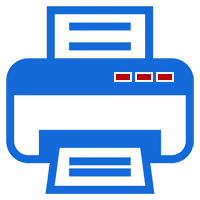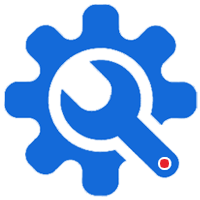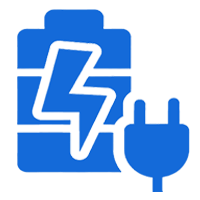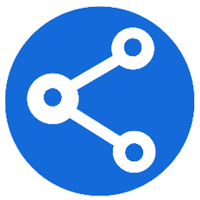惠普HP M102-M106 m128fn黑白一体激光打印机指示灯闪烁详解
时间:2023/3/27 阅读:6870次 【返回】惠普HP LaserJet Pro 和 Ultra M102-M106 m128fn 黑白激光一体机和激光打印机指示灯闪烁详解;
型号系列:HP LaserJet Pro M102a、M102w、M104a、M104w和LaserJet Ultra M106w打印机
下文介绍了控制面板上出现的错误情况和闪烁的指示灯,并针对每条错误提供了相应的解决方法。 查找控制面板上所显示的指示灯闪烁模式,然后按照以下步骤操作,解决问题。
描述 :控制面板上的指示灯和所指示的按钮
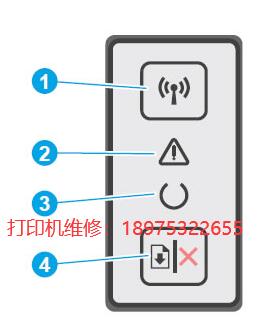 1.无线按钮和指示灯
1.无线按钮和指示灯
2.提醒指示灯
3.就绪指示灯
4.“开启/恢复”(Resume/Cancel)按键
无线指示灯闪烁
当配置连接情况,或当打印机无法找到无线信号,或者无法连接网络时,无线指示灯将闪烁。
步骤 1: 等待打印机建立连接
当打印机尝试接入无线路由器或访问点时无线指示灯闪烁。 请等待几分钟,然后再次查看指示灯。
·如果无线指示灯亮起并恒亮,则打印机已连接,并且您可以停止故障排除操作。
·如果无线指示灯仍然闪烁,则可继续下一步。
步骤 2: 查看无线网络是否出现问题
以下因素可能会导致打印机丢失其无线连接:
·网络连接已关闭,或者信号强度弱。
·打印机进入睡眠模式或待机模式。
·打印机离无线路由器太远或太近。 打印机和路由器间的距离建议为 1.0米到1.5米(3英尺到5英尺)。
·防火墙阻止打印机访问电脑和无线网络。
·附近会发出无线电信号的设备(例如微波炉或无线电话)可能会干扰无线连接。
·虚拟专用网络(VPN)阻止打印机访问电脑和无线网络。
纠正了列表中的所有项目后,检查无线指示灯。
·如果无线指示灯亮起并恒亮,则打印机已连接,并且您可以停止故障排除操作。
·如果无线指示灯仍然闪烁,则可继续下一步。
步骤 3: 将打印机连接到您的网络
关于通过安装打印机软件将打印机连接至无线网络,请参见“无线打印机安装(Windows)”, 或“无线打印机设置(OS X)”,具体情况取决于所采用的操作系统。
温馨提醒:此文档仅供学习交流,不构成维修建议,机器故障建议找专业技术人员
惠普打印机售后维修配件耗材服务中心:189-7532-2655(周边附近免费上门)
本文链接:https://dyj.0733.com.cn/dayinji/wenti-88.html
故障库和维修手册:【惠普】【hp】
型号系列:HP LaserJet Pro M102a、M102w、M104a、M104w和LaserJet Ultra M106w打印机
下文介绍了控制面板上出现的错误情况和闪烁的指示灯,并针对每条错误提供了相应的解决方法。 查找控制面板上所显示的指示灯闪烁模式,然后按照以下步骤操作,解决问题。
描述 :控制面板上的指示灯和所指示的按钮
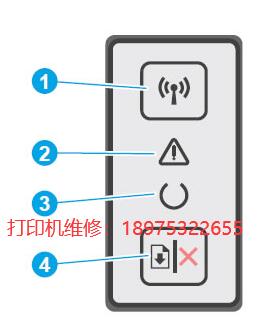
2.提醒指示灯
3.就绪指示灯
4.“开启/恢复”(Resume/Cancel)按键
无线指示灯闪烁
当配置连接情况,或当打印机无法找到无线信号,或者无法连接网络时,无线指示灯将闪烁。
步骤 1: 等待打印机建立连接
当打印机尝试接入无线路由器或访问点时无线指示灯闪烁。 请等待几分钟,然后再次查看指示灯。
·如果无线指示灯亮起并恒亮,则打印机已连接,并且您可以停止故障排除操作。
·如果无线指示灯仍然闪烁,则可继续下一步。
步骤 2: 查看无线网络是否出现问题
以下因素可能会导致打印机丢失其无线连接:
·网络连接已关闭,或者信号强度弱。
·打印机进入睡眠模式或待机模式。
·打印机离无线路由器太远或太近。 打印机和路由器间的距离建议为 1.0米到1.5米(3英尺到5英尺)。
·防火墙阻止打印机访问电脑和无线网络。
·附近会发出无线电信号的设备(例如微波炉或无线电话)可能会干扰无线连接。
·虚拟专用网络(VPN)阻止打印机访问电脑和无线网络。
纠正了列表中的所有项目后,检查无线指示灯。
·如果无线指示灯亮起并恒亮,则打印机已连接,并且您可以停止故障排除操作。
·如果无线指示灯仍然闪烁,则可继续下一步。
步骤 3: 将打印机连接到您的网络
关于通过安装打印机软件将打印机连接至无线网络,请参见“无线打印机安装(Windows)”, 或“无线打印机设置(OS X)”,具体情况取决于所采用的操作系统。
惠普打印机售后维修配件耗材服务中心:189-7532-2655(周边附近免费上门)
本文链接:https://dyj.0733.com.cn/dayinji/wenti-88.html
故障库和维修手册:【惠普】【hp】